Ciao a tutti cari lettori e lettrici del Dottore dei Computer, nei giorni scorsi ero alle prese con un PC portatile sprovvisto dei led che segnalano l’attivazione dei tasti Caps Lock (detto anche “Blocco maiuscolo”), il Num Lock (“Blocco numeri”) e lo Scroll Lock (“Blocco scorrimento”).
Per intenderci, il blocco maiuscolo è spesso simboleggiato con il simbolo del lucchetto e il tasto corrispondente nella tastiera si trova a sinistra della lettera A.
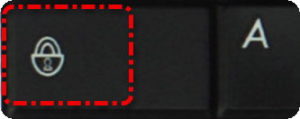
Il non visualizzare i led sulla tastiera può generare non pochi problemi e tiraggio di accidenti vari quando bisogna ad esempio scrivere una password e non si capisce se il blocco maiuscolo è attivo o meno.
Per risolvere il problema mi è venuto in aiuto il software TrayStatus (gratuito per uso personale ed in italiano). Vediamo come installarlo e configurarlo!
- Scarica TrayStatus.
- Avvia l’installazione di TrayStatus facendo doppio click su TrayStatusSetup.
- Seleziona la lingua (l’italiano non c’è, puoi selezionare English).
- Accetta il contratto e poi clicca su Avanti.
- Al termine dell’installazione comparirà una finestra con selezionata la voce “Launch Now”. Clicca su Finish.
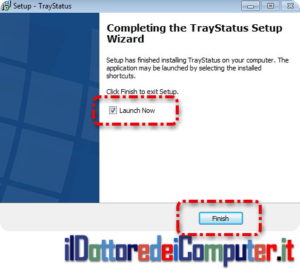
- Ora è giunto il momento di configurare il programma. Clicca su Start –> Tutti i programmi –> TrayStatus –> TrayStatus.
- Clicca su “Status Indicators” e seleziona “Show Caps Lock Status”, “Show Num Lock Status” e “Show Scroll Lock Status”. Puoi selezionare anche altre voci tuttavia visto che in questo mio articolo mi focalizzo sui 3 tasti dove solitamente è presente un LED di indicazione sulla tastiera non mi spingo oltre.
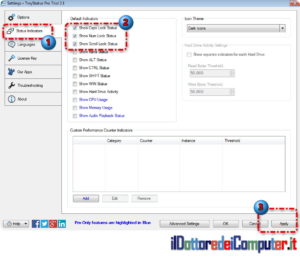
- Click con il tasto destro sulla barra delle applicazioni.
- Proprietà.
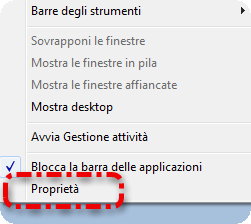
- Personalizza.
- A fianco delle voci con scritto “TrayStatus” seleziona “Mostra icone e notifiche”.
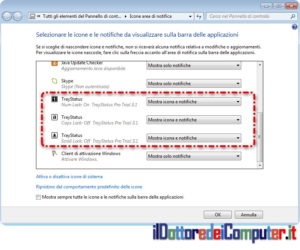
- Ora ogni volta premerai uno dei tasti indicati sopra, ad esempio il Caps Lock, l’icona cambierà aspetto! Vedi l’esempio sotto, la prima icona a sinistra è con il blocco maiuscolo attivo, l’immagine sotto invece è con il blocco maiuscolo disattivato.
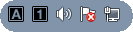
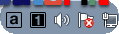
TrayStatus è gratuito per uso personale (esiste versione a pagamento con maggiori funzionalità) e funziona con Windows 11, 10, 8.1, 8 e 7 (32-bit e 64-bit), oltre che con Windows Server 2016 2012 R2, 2012 e 2008 R2 (32 bit e 64 bit), disponibile anche in lingua italiana!
Rimanendo in tema di tastiera, scopri la postura corretta con mouse e tastiera e come disattivare il segnale acustico quando si preme il Bloc Num.
Ciao dal Doc!







5 risposte a “Come mostrare i Led della tastiera sul PC”
indicazioni chiare , le schermate non sono sempre ,uguali ma tutto ok
MOLTO BENE
Benissimo!!!
Io uso keybord LEDs e lo trovo abbastanza semplice ed efficiente.
Molto interessante!
Ho trovato tale programma anche in italiano scaricandolo da questo sito web https://www.traystatus.com/Discussions/Download/?ID=4798c1bd-4d96-4d4b-911f-03dd1a6a70cb . Dopo averlo scaricato si deve copiare il file IT.lang nella cartella C:\Program Files (x86)\TrayStatus\Languages e riavviare l’app e cambiare il linguaggio nel menu